Sızma Testi için 7 Faydalı OSINT Aracı

Bu makalede, Sızma Testi için 7 faydalı OSINT aracını iyi açıklayın.

Bu yazımızda Ubuntu 20.04 üzerinde NetBox kurulumunun nasıl yapıldığını anlatacağız. Bu, kurulum ve yapılandırma sürecinde size rehberlik edecektir.
NetBox, ağ otomasyonunu güçlendirmek için tasarlanmış bir altyapı kaynak modelleme (IRM) uygulamasıdır. NetBox, ağ ve altyapı mühendislerinin ihtiyaçlarını karşılamak için özel olarak geliştirilmiştir. Ağ işlemleri için etki alanına özgü bir doğruluk kaynağı olarak işlev görmesi amaçlanmıştır.
NetBox, bir PostgreSQL veritabanı ile Django Python çerçevesinin üzerinde bir web uygulaması olarak çalışır.
Önkoşullar:
1. Sunucuyu güncel tutun
# apt update -y && apt upgrade -y
2. PostgreSQL Veritabanını Kurun ve Yapılandırın
Yerel bir PostgreSQL veritabanı kuracak ve yapılandıracağız.
Not: NetBox, PostgreSQL 9.6 veya üstünü gerektirir. Lütfen MySQL ve diğer ilişkisel veritabanlarının şu anda desteklenmediğini unutmayın.
Aşağıdaki komutu kullanarak PostgreSQL veritabanını kurun:
# apt install -y postgresql libpq-dev
PostgreSQL hizmetini başlatın ve etkinleştirin:
# systemctl start postgresql
# systemctl enable postgresql
Ardından, NetBox için bir veritabanı oluşturmamız ve ona kimlik doğrulama için bir kullanıcı adı ve şifre atamamız gerekiyor.
# sudo -u postgres psql psql
postgres=# CREATE DATABASE netbox;
CREATE DATABASE
postgres=# CREATE USER netbox WITH PASSWORD 'r5t6^7$%gyuuyt4';
CREATE ROLE
postgres=# GRANT ALL PRIVILEGES ON DATABASE netbox TO netbox;
GRANT
postgres=# \q
3. Redis'i yükleyin
Redis, NetBox'ın önbelleğe alma ve kuyruğa alma için kullandığı bir bellek içi anahtar/değer deposudur. Redis'i yüklemek için aşağıdaki komutu kullanın:
# apt install redis-server -y
Yeniden sunucu hizmetini başlatın ve etkinleştirin:
# systemctl start redis-server
# systemctl enable redis-server
Redis hizmetinin işlevsel olduğundan emin olmak için redis-cli yardımcı programını kullanın:
# redis-cli ping
PONG
4. NetBox'ı Kurun ve Yapılandırın
NetBox'ı kurmanın iki yolu vardır.
Yayın Arşivi İndirin
Git Deposunu Klonla
Git deposunu klonlayarak NetBox'ı kuracağız.
İlk olarak, gerekli paketleri ve bağımlılıklarını kurun:
# apt install -y python3 python3-pip python3-venv python3-dev build-essential libxml2-dev libxslt1-dev libffi-dev libpq-dev libssl-dev zlib1g-dev
pip'i (Python'un paket yönetim aracı) en son sürümüne güncelleyin:
# pip3 install --upgrade pip
NetBox kurulumu için temel dizini /opt/netbox oluşturun.
# mkdir -p /opt/netbox/ && cd /opt/netbox/
Ardından, NetBox GitHub deposunun ana dalını geçerli dizine kopyalayın.
# git clone -b master https://github.com/netbox-community/netbox.git .
netbox adında bir sistem kullanıcı hesabı oluşturun. WSGI ve HTTP hizmetlerini bu hesap altında çalışacak şekilde yapılandıracağız. Bu kullanıcıya medya dizininin sahipliğini de atayacağız.
# adduser --system --group netbox
# chown --recursive netbox /opt/netbox/netbox/media/
NetBox yapılandırma klasöre geçin ve bir kopyasını configuration.example.py adlı configuration.py .
# cd /opt/netbox/netbox/netbox/
# cp configuration.example.py configuration.py
Python ikilisinin sembolik bir bağlantısını oluşturun.
# ln -s /usr/bin/python3 /usr/bin/python
En az 50 alfasayısal karakterden oluşan rastgele bir SECRET_KEY oluşturun.
# /opt/netbox/netbox/generate_secret_key.py
Yukarıdaki komut bir gizli anahtar oluşturacak, onu configuration.py içinde kullanabilmemiz için saklayacaktır .
Açık ve düzenleme yapılandırma dosyası configuration.py .
# nano /opt/netbox/netbox/netbox/configuration.py
Son dosya aşağıdaki konfigürasyonlara sahip olmalıdır.
ALLOWED_HOSTS = ['*']
DATABASE = {
'NAME': 'netbox', # Database name you created
'USER': 'netbox', # PostgreSQL username you created
'PASSWORD': 'r5t6^7$%gyuuyt4', # PostgreSQL password you set
'HOST': 'localhost', # Database server
'PORT': ', # Database port (leave blank for default)
}SECRET_KEY = 'YOUR SECRET KEY'
NetBox yapılandırıldıktan sonra gerçek kuruluma devam etmeye hazırız.
Aşağıdaki eylemleri gerçekleştirmek için paketlenmiş yükseltme komut dosyasını (upgrade.sh) çalıştıracağız:
# /opt/netbox/upgrade.sh
Yükseltme komut dosyası tarafından oluşturulan Python sanal ortamını girin:
# source /opt/netbox/venv/bin/activate
createsuperuser kullanarak bir süper kullanıcı hesabı oluşturun
# cd /opt/netbox/netbox
# python3 manage.py createsuperuser
Çıktı:
Email address: [email protected]
Password:
Password (again):
Superuser created successfully.
5. Gunicorn'u Yapılandırın
NetBox, gunicorn için varsayılan bir yapılandırma dosyasıyla birlikte gelir. Kullanmak için, kopyalamak /opt/netbox/contrib/gunicorn.py için /opt/netbox/gunicorn.py .
# cp /opt/netbox/contrib/gunicorn.py /opt/netbox/gunicorn.py
Kopya / contrib netbox.service ve contrib / NETBOX-rq.service için / etc / systemd / sistem / dizin ve systemd Dameon yeniden yükleyin:
# cp -v /opt/netbox/contrib/*.service /etc/systemd/system/
# systemctl daemon-reload
netbox ve netbox-rq hizmetlerini başlatın ve etkinleştirin :
# systemctl start netbox netbox-rq
# systemctl enable netbox netbox-rq
6. Nginx Web Sunucusunu Yapılandırın
Aşağıdaki komutu kullanarak Nginx web sunucusunu kurun:
# apt install -y nginx
NetBox tarafından sağlanan nginx yapılandırma dosyasını /etc/nginx/sites-available/netbox dizinine kopyalayın .
# cp /opt/netbox/contrib/nginx.conf /etc/nginx/sites-available/netbox
Netbox yapılandırma dosyasını düzenleyin ve tüm içeriği kaldırın ve içeriğin altına kopyalayıp yapıştırın:
# nano /etc/nginx/sites-available/netbox
server_name değiştirmeyi unutmayın .
server {
listen 80;# CHANGE THIS TO YOUR SERVER’S NAME
server_name 127.0.0.1;client_max_body_size 25m;
location /static/ {
alias /opt/netbox/netbox/static/;
}location / {
proxy_pass http://127.0.0.1:8001;
proxy_set_header X-Forwarded-Host $http_host;
proxy_set_header X-Real-IP $remote_addr;
proxy_set_header X-Forwarded-Proto $scheme;
}
}
Ardından, /etc/nginx/sites-enabled/default dosyasını silin ve sitelerin etkin olduğu dizinde az önce oluşturduğunuz yapılandırma dosyasına bir sembolik bağlantı oluşturun.
# rm /etc/nginx/sites-enabled/default
# ln -s /etc/nginx/sites-available/netbox /etc/nginx/sites-enabled/netbox
Şimdi Nginx yapılandırmasını test edin ve Nginx hizmetini yeniden başlatın:
# nginx -t
# systemctl restart nginx
Kurulum ve konfigürasyon sürecini başarıyla tamamladık.
Tarayıcınıza gidin ve sunucu IP'sini veya etki alanı adını kullanarak NetBox'a erişin.
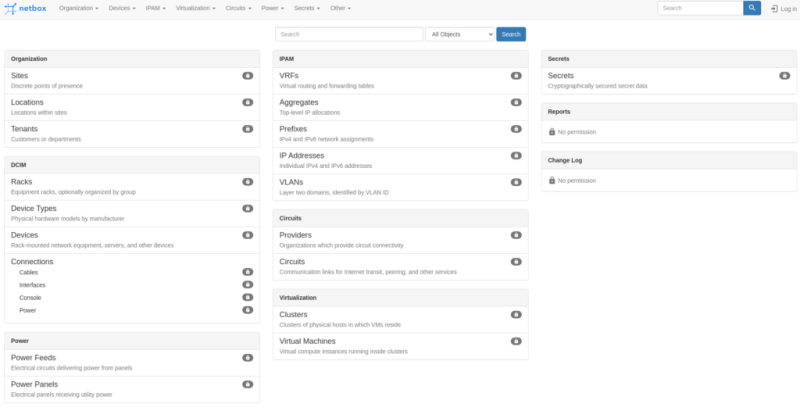
Bu yazımızda Ubuntu 20.04 üzerinde NetBox kurulumunun nasıl yapıldığını gördük.
Bu makalede, Sızma Testi için 7 faydalı OSINT aracını iyi açıklayın.
Bu makalede, Bitwarden'ın Ubuntu 20.04'e nasıl kurulacağını iyi açıklayın. Kendi kendine barındırılan Server Bitwarden, açık kaynak şifre yöneticisidir. Kendi Kendine Barındırılan Sunucuda.
Bu makalede, NetBox'ın Ubuntu 20.04'e nasıl kurulacağını iyi açıklayın. Yükleyin ve yapılandırın. NetBox bir altyapı kaynak modelleme (IRM) uygulamasıdır.
PayPal Ücret Hesaplayıcı. PayPal, en yaygın kullanılan ödeme yöntemidir.PayPal, hem kişisel hesaplar hem de ticari hesaplar sunar. Ücretler hakkında size net bir genel bakış sunar.
CentOS 7'de MTR raporunun nasıl kurulacağını ve çalıştırılacağını öğreneceğiz. Ağ hatalarını teşhis etmek ve izole etmek için, Linux yöneticisi MTR(my traceroute) aracını kullanır.
Git sunucusunu CentOS 7'de nasıl kuracağımızı ve yapılandıracağımızı göreceğiz. Bir Git sunucusu kurun. Git ücretsiz ve açık bir kaynaktır. Git'i YUM kullanarak kurun veya indirin.
Bu eğitimde size iRedMail'i Ubuntu 20.04'e kurmanın nasıl kolay olduğunu göstereceğiz. iRedMail, açık kaynaklı bir posta sunucusu çözümüdür.
Bu makalede, OrangeScrum'ın CentOS 7'ye nasıl kurulacağını iyi açıklayın.
Bu makalede, XploitSPY'yi Ubuntu 20.04 sunucusuna kurmanın nasıl kolay olduğunu açıklayın. XploitSPY, bir Android İzleme Casusluk Aracıdır.
Bu makalede, IntelliJ IDEA'nın Ubuntu 20.04'e nasıl kurulacağını iyi açıklayın. IntelliJ IDEA, entegre bir geliştirme ortamıdır. Topluluk sürümü




